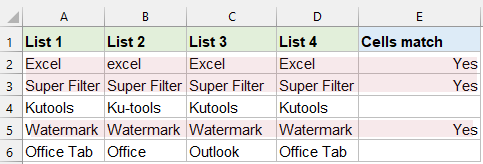比较多个单元格是否相等 – 简单教程
众所周知,在 Excel 中使用公式 =A1=B1 比较两个单元格是否相等非常简单。然而,当需要检查多个单元格是否具有相同值时,这种方法就显得力不从心了。今天,我将讨论几种可以在 Excel 中用于比较多个单元格是否相等的公式。
比较多个单元格是否相等(不区分大小写)
要比较多个单元格而不考虑大小写敏感性,可以使用 AND 或 COUNTIF 公式。这些方法在文本大小写可能不同但您仍希望将内容视为相等的情况下非常有用。
使用 AND 公式
- 请在您想要获取结果的单元格中输入或复制以下公式,然后按 "Ctrl" + "Shift" + "Enter" 键以获取结果:
- 接着,选择公式单元格,拖动填充柄到您想应用此公式的范围。如果单元格值相等,它将显示 "TRUE",否则将显示 "FALSE",见截图:

=AND(A2=B2:D2)如果您想返回 TRUE 或 FALSE 以外的结果,请像这样将 AND 包裹在 IF 函数中:
=IF(AND(A2=B2:D2), "Yes", "No")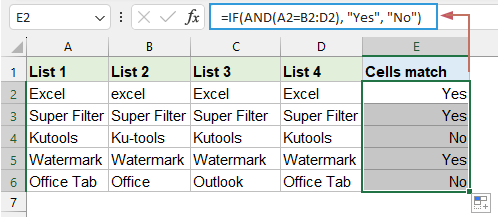
使用 COUNTIF 公式
COUNTIF 公式也可以用于不区分大小写的比较。该方法计算特定值在某个区域中出现的次数,并将其与该区域中的单元格数量进行比较。
请在您想要获取结果的单元格中输入或复制以下公式,然后向下拖动填充柄以填充其他单元格。该公式检查 A2 的值是否在 A2:D2 范围内恰好出现 4 次。
=COUNTIF(A2:D2,A2)=4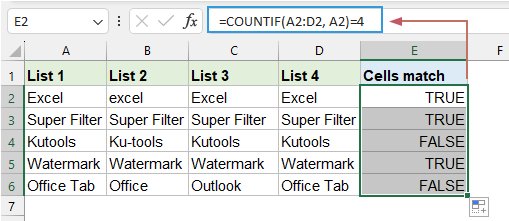
要返回 TRUE 或 FALSE 以外的特定结果,请像这样将 COUNTIF 包裹在 IF 函数中:
=IF(COUNTIF(A2:D2, A2)=4, "All match", "Not match")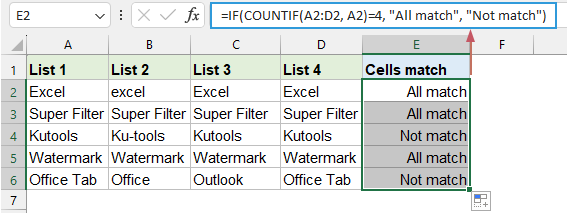
使用公式比较多个单元格是否相等(区分大小写)
在比较多个单元格时,我们可以将 EXACT 函数嵌套在 AND 函数中,以检查所有单元格是否完全匹配。这意味着只有当比较中的每个单元格都具有完全相同的值(包括字母大小写)时,公式才会返回 TRUE。
请在您想要获取结果的单元格中输入或复制以下公式,然后向下拖动填充柄以填充其他单元格。见截图:
=IF(AND(EXACT(A2:D2, A2)), "Yes", "No")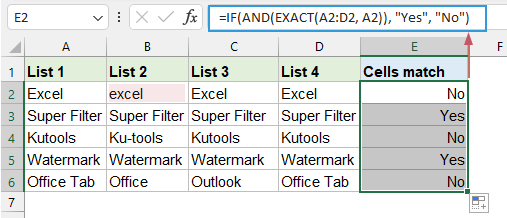
比较多个单元格是否相等并高亮显示它们
借助 Kutools for Excel 的 AI 助手,只需几次点击即可比较多个单元格是否相等。无需记住复杂的公式或花费时间设置条件格式。我们的直观工具为您完成所有操作!
下载并安装 Kutools for Excel 后,请按照以下步骤操作:
- 选择数据区域。
- 然后,点击 “Kutools AI” > “AI 助手” 打开 “Kutools AI 助手” 面板。
- 在 “Kutools AI 助手” 面板中,将以下需求输入聊天框,然后点击 “发送” 按钮或按 “Enter” 键发送问题。
- 不区分大小写的比较:
- “检查所选区域每一行中的多个单元格是否相等(不区分大小写),然后用浅红色高亮显示它们”
- 区分大小写的比较:
- “检查所选区域每一行中的多个单元格是否相等(区分大小写),然后用浅红色高亮显示它们”
- 分析完成后,点击 “执行” 按钮运行。Kutools AI 助手将使用 AI 处理您的请求,并直接在 Excel 中返回结果。

总之,Excel 提供了几种强大的方法来比较多个单元格以确定它们是否具有相等的值,涵盖区分大小写和不区分大小写的场景。您可以选择最适合您需求的方法。如果您有兴趣探索更多 Excel 技巧和窍门,我们的网站提供了数千个教程。请点击这里访问它们。感谢阅读,我们期待未来为您提供更多有用的信息!
相关文章:
- 比较两列以查找 Excel 中的重复项
- 在 Excel 中识别两列之间的重复值是数据分析中的常见任务。这有助于发现数据录入错误、重复记录或用于数据清理目的。本文将指导您如何高效且准确地识别两列中的重复项或匹配项。
- 比较两个单元格并在匹配时返回“是”
- 假设您有如下截图所示的两列,现在需要比较这两列同一行的单元格,如果它们完全匹配则返回“是”,该如何处理呢?本文将向您展示一种快速在 Excel 中实现此操作的方法。
- 比较两列并返回第三列的值
- 例如,我有以下两列,列 A 是一些项目,列 B 是相应的名称。在这里,我在列 D 中有一些随机项目,现在我想根据列 D 中的项目返回列 B 中对应的名称。如何比较列 A 和列 D 并在 Excel 中返回列 B 中的相关值呢?
最佳Office办公效率工具
| 🤖 | Kutools AI 助手:以智能执行为基础,彻底革新数据分析 |代码生成 |自定义公式创建|数据分析与图表生成 |调用Kutools函数…… |
| 热门功能:查找、选中项的背景色或标记重复项 | 删除空行 | 合并列或单元格且不丢失数据 | 四舍五入…… | |
| 高级LOOKUP:多条件VLookup|多值VLookup|多表查找|模糊查找…… | |
| 高级下拉列表:快速创建下拉列表 |依赖下拉列表 | 多选下拉列表…… | |
| 列管理器: 添加指定数量的列 | 移动列 | 切换隐藏列的可见状态 | 比较区域与列…… | |
| 特色功能:网格聚焦 |设计视图 | 增强编辑栏 | 工作簿及工作表管理器 | 资源库(自动文本) | 日期提取 | 合并数据 | 加密/解密单元格 | 按名单发送电子邮件 | 超级筛选 | 特殊筛选(筛选粗体/倾斜/删除线等)…… | |
| 15大工具集:12项 文本工具(添加文本、删除特定字符等)|50+种 图表 类型(甘特图等)|40+实用 公式(基于生日计算年龄等)|19项 插入工具(插入二维码、从路径插入图片等)|12项 转换工具(小写金额转大写、汇率转换等)|7项 合并与分割工具(高级合并行、分割单元格等)| …… |
通过Kutools for Excel提升您的Excel技能,体验前所未有的高效办公。 Kutools for Excel提供300多项高级功能,助您提升效率并节省时间。 点击此处获取您最需要的功能……
Office Tab为Office带来多标签界面,让您的工作更加轻松
- 支持在Word、Excel、PowerPoint中进行多标签编辑与阅读。
- 在同一个窗口的新标签页中打开和创建多个文档,而不是分多个窗口。
- 可提升50%的工作效率,每天为您减少数百次鼠标点击!
所有Kutools加载项,一键安装
Kutools for Office套件包含Excel、Word、Outlook和PowerPoint的插件,以及Office Tab Pro,非常适合跨Office应用团队使用。
- 全能套装——Excel、Word、Outlook和PowerPoint插件+Office Tab Pro
- 单一安装包、单一授权——数分钟即可完成设置(支持MSI)
- 协同更高效——提升Office应用间的整体工作效率
- 30天全功能试用——无需注册,无需信用卡
- 超高性价比——比单独购买更实惠